首行缩进两个字符怎么搞 如何实现文档段落首行缩进2个字符
首行缩进两个字符怎么搞,首行缩进是指在排版时将段落的第一行向右移动一定的距离,通常为两个字符的宽度,实现文档段落首行缩进两个字符有多种方法。一种简单的方式是通过调整文本的缩进属性,在Word等文字处理软件中,可以选择段落格式,然后在缩进和间距选项卡中设置首行缩进的数值为2个字符。也可以使用CSS样式表来实现网页中的首行缩进效果,通过设置text-indent属性为2个字符的宽度来实现。首行缩进的作用是使文本更加整齐美观,有助于提高阅读的舒适度和可读性。无论是在纸质文档还是电子文档中,合理的首行缩进都是排版中重要的一环。
方法如下:
1.打开我们的word文档,调整好我们的文字内容。然后全选我们的文字内容,注意要分段时按下键盘上的回车键另起一行。
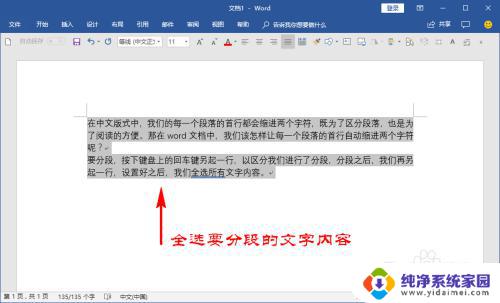
2.接着,我们点击顶部菜单栏的“开始”菜单,在开始菜单下面的子菜单中找到“段落”选项面板。
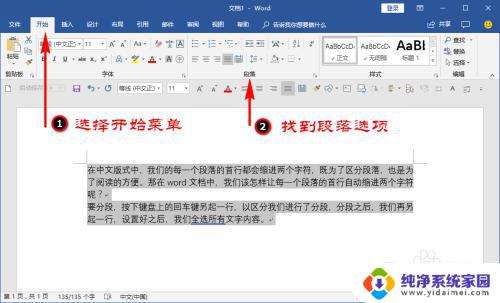
3.我们点击段落选项面板右下角的折叠扩展按钮,打开并进入到我们的段落选项扩展面板中。
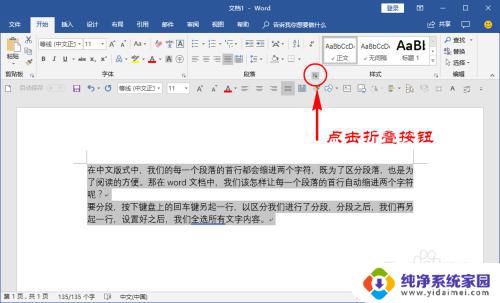
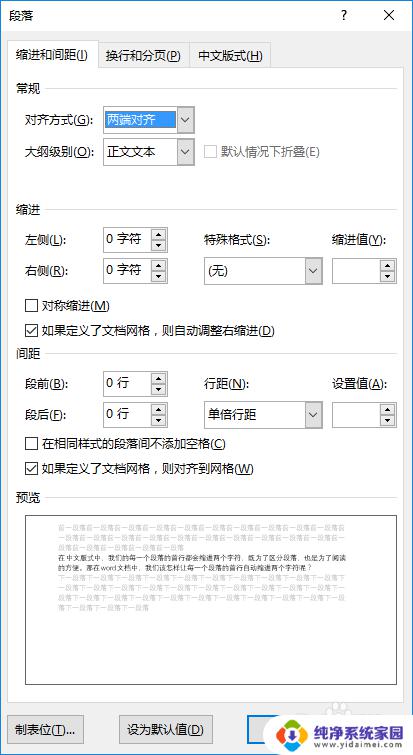
4.在段落选项面板里,我们选择“缩进和间距”功能,然后再在里面的“缩进”栏目找到“特殊格式”。

5.在特殊格式里,我们打开特殊格式的折叠选项,选择“首行缩进”,缩进值我们设置为默认的“2字符”即可。
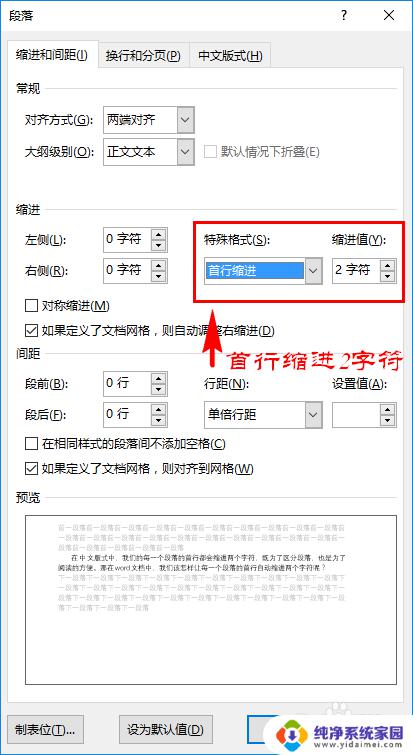
6.最后,我们直接点击下方的确定按钮。确定之后,我们就可以发现文档中的每一段的首行都自动缩进了2个字符。
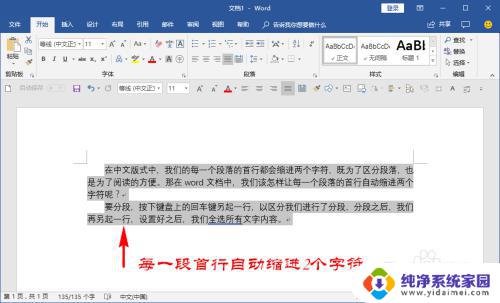
7.另外,如果我们在这些已经设置了首行缩进2个字符的段落后面按下回车键进行换行时。我们可以发现另起一行时它会自动在首行缩进两个字符,不用我们再次去设置了。
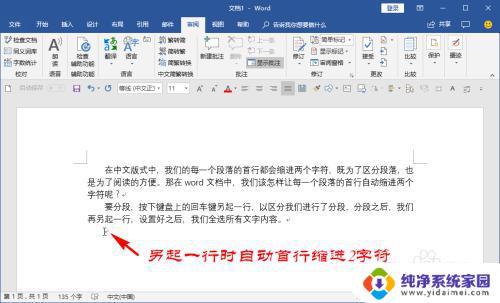
以上就是如何在文本中使用首行缩进两个字符的全部内容,有需要的用户可以按照以上步骤进行操作,希望本文能对您有所帮助。
首行缩进两个字符怎么搞 如何实现文档段落首行缩进2个字符相关教程
- 怎么首行缩进2个字符 word文档段落首行缩进2字符
- word文字首行缩进2字符怎么设置 如何实现文档每一段首行缩进2个字符
- word文档首行缩进2个字符 首行缩进2个字符的文档格式
- 文字首行缩进2字符怎么设置 文档段落首行缩进方法
- word每段首行缩进2字符怎么设置 实现文档每一段首行缩进2个字符的步骤
- word段首缩进2字符怎么设置 如何让每一段落首行缩进两个字符
- word文档缩进两个字符 word首行缩进2字符步骤
- wps如何设置首行缩进2字符 wps怎么设置首行缩进2字符
- 首行怎么缩进2个字符 首行缩进设置方法
- 怎么首行缩进两字符 首行缩进
- 笔记本开机按f1才能开机 电脑每次启动都要按F1怎么解决
- 电脑打印机怎么设置默认打印机 怎么在电脑上设置默认打印机
- windows取消pin登录 如何关闭Windows 10开机PIN码
- 刚刚删除的应用怎么恢复 安卓手机卸载应用后怎么恢复
- word用户名怎么改 Word用户名怎么改
- 电脑宽带错误651是怎么回事 宽带连接出现651错误怎么办